Come collegare una Apple TV al Wi-Fi senza telecomando
Cosa sapere
- Innanzitutto, collega la tua Apple TV al modem o router con un cavo Ethernet.
- Quindi, usa l'app iOS Remote o un'app Android di terze parti per sincronizzare con la tua Apple TV.
- Scollegare il cavo Ethernet, quindi andare su Impostazioni > Rete > Wifi e seleziona la tua rete.
Questo articolo mostra come collegare la tua Apple TV al Wi-Fi se hai smarrito il telecomando incluso. Le istruzioni si applicano ai dispositivi con tvOS 9 e versioni successive.
Come collegare una Apple TV al Wi-Fi senza telecomando
Se hai smarrito il telecomando Apple TV (o Siri Remote), puoi comunque controllare la tua casella di streaming, ma dovrai eseguire alcuni passaggi aggiuntivi. Ecco come farlo sia che tu abbia un iPhone o un dispositivo Android.
Su un iPhone
-
Collega la tua Apple TV al router con un cavo Ethernet utilizzando la porta sul retro della confezione.
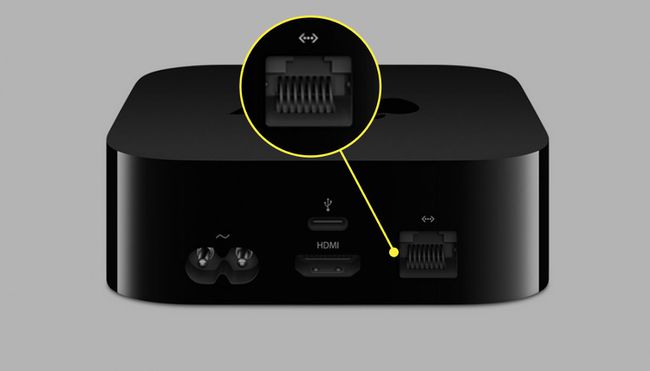
Assicurati che il tuo telefono sia connesso alla rete Wi-Fi associata al router, quindi apri il Impostazioni app.
Selezionare Centro di controllo.
-
Se Telecomando Apple TV non è elencato sotto Controlli inclusi, clicca il segno più accanto ad esso sotto Più controlli.
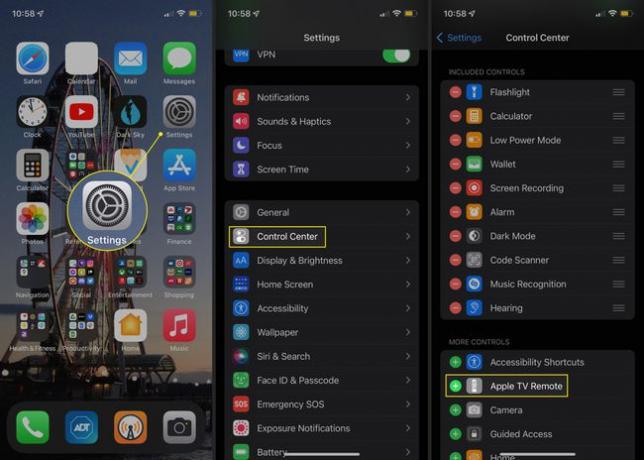
-
Per accedere all'app Remote, apri il tuo Centro di controllo:
- iOS 12 o successivo: scorri verso il basso dall'angolo in alto a destra dello schermo.
- iOS 11 e precedenti: scorri verso l'alto dalla parte inferiore dello schermo.
Seleziona il Telecomando Apple TV icona.
-
Scegli la tua Apple TV dal menu in alto.
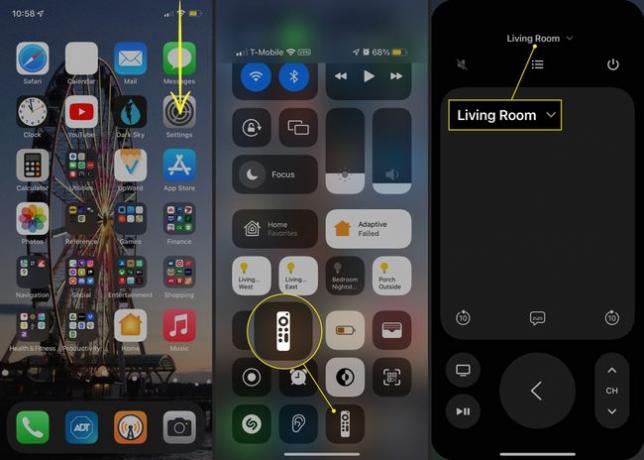
Sullo schermo del televisore apparirà un codice di quattro cifre. Inseriscilo sul tuo telefono e l'app Remote si accoppierà con Apple TV. Ora puoi controllare la tua Apple TV con il tuo telefono.
Scollegare il cavo Ethernet.
-
Su Apple TV, seleziona Impostazioni dalla schermata principale.
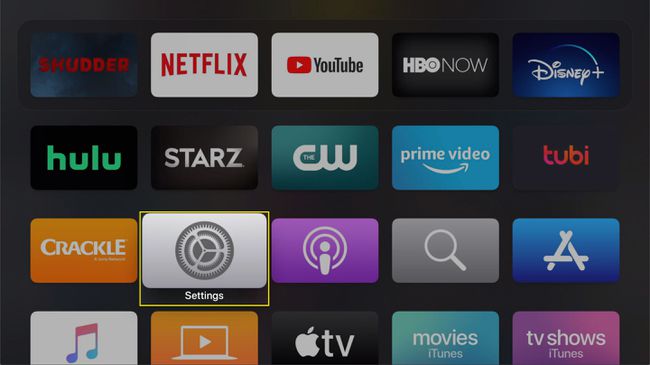
-
Vai a Rete.
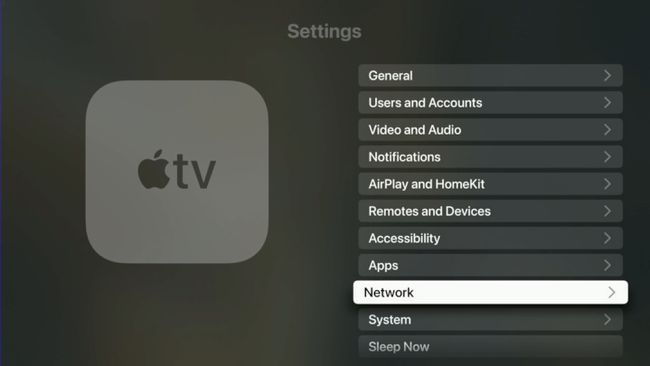
-
Selezionare Wifi.
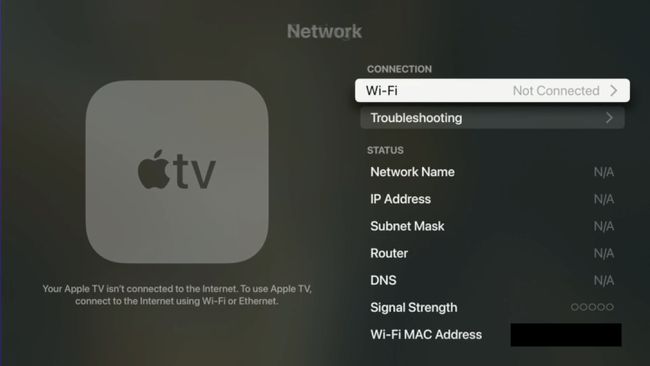
Scegli la tua rete Wi-Fi e inserisci la password, se applicabile.
La tua Apple TV si connetterà alla rete e potrai continuare a utilizzare l'app remota per controllarla.
Su un dispositivo Android
Se utilizzi un dispositivo Android, le istruzioni sono simili, ma inizieranno in modo diverso. Poiché Android non dispone di un'app remota prodotta da Apple, dovrai scaricare un'opzione di terze parti da Google Play Store. Il processo di sincronizzazione dell'app con la tua Apple TV sarà più o meno lo stesso: assicurati che lo sia il tuo telefono connesso alla stessa rete associata al tuo router, quindi riceverai un codice per entrare il tuo telefono. Quindi, inizia con il passaggio 9 sopra.
In alternativa, utilizzare Ethernet
Se è conveniente, potrebbe essere meglio saltare del tutto il Wi-Fi e mantenere la tua Apple TV collegata al router con una connessione cablata. Un cavo Ethernet può fornire una connessione più veloce e stabile rispetto al wireless ed è meno vulnerabile alle interferenze rispetto al Wi-Fi. Se il tuo router è vicino alla tua TV, considera questa opzione. Puoi comunque utilizzare un'app remota per controllare la tua Apple TV.
FAQ
-
Come si collega una Apple TV al Wi-Fi dell'hotel?
Viaggiare con una Apple TV e la connessione al Wi-Fi dell'hotel può essere difficile poiché non ha un browser web integrato. Vai a Impostazioni > Rete > Wifi e vedere se rileva una rete captive; in tal caso, segui le istruzioni sul tuo dispositivo iOS. Oppure, il team tecnico dell'hotel potrebbe essere disposto ad aggiungere manualmente la tua Apple TV alla rete utilizzandola Indirizzo MAC.
-
Come posso cambiare il Wi-Fi su una Apple TV?
Per cambiare la rete Wi-Fi della tua Apple TV, apri Impostazionie seleziona Rete > Wifi. Quando vengono visualizzate le reti vicine, seleziona una nuova rete Wi-Fi. Immettere la nuova password di rete e selezionare Fatto > OK.
-
Come faccio a dimenticare una rete Wi-Fi su una Apple TV?
Per dimentica una rete Wi-Fi su una Apple TV, aprire Impostazioni e seleziona Rete > Wifi. Apri la rete Wi-Fi che desideri dimenticare e seleziona Dimentica la rete. La tua Apple TV non si collegherà più automaticamente a quella rete in futuro.
